Page 65 of 131

Einführung65Abschaltautomatik
Wurde das Infotainment System bei
ausgeschalteter Zündung mit X
eingeschaltet, wird es automatisch
wieder ausgeschaltet, sobald der
ECO-Modus aktiv ist.
Lautstärke einstellen
X drehen. Die aktuelle Einstellung
wird im Display angezeigt.
Mit Einschalten des Infotainment
Systems wird die zuletzt eingestellte
Lautstärke gewählt.
Automatische Lautstärkeanhebung
Bei aktivierter automatischer Laut‐
stärkeanhebung 3 70 wird die Laut‐
stärke zum Ausgleich von Abroll- und Windgeräuschen während der Fahrt
automatisch angepasst.
Stummschaltung
Drücken Sie auf X, um das Infotain‐
ment System stummzuschalten.
Zum Beenden der Stummschaltung
erneut X drücken. Die zuletzt einge‐
stellte Lautstärke wird wieder akti‐
viert.Betriebsarten
Audiomedien
b drücken, um das Hauptmenü des
zuletzt ausgewählten Audiomodus
anzuzeigen.Medienquelle ändern
Medien auswählen, um das Menü zur
Medienquellenauswahl anzuzeigen.
Hinweis
Ausführliche Beschreibung der
Menübedienung über den Touchsc‐
reen 3 67.
Die gewünschte Medienquelle
auswählen.Ausführliche Beschreibung:
● Radiofunktionen 3 73
● CD-Player 3 77
● Externe Geräte 3 79
Mobiltelefon
Vor Verwendung der Telefonfunktion muss eine Verbindung zwischen dem Infotainment System und dem Mobil‐
telefon hergestellt werden.
Ausführliche Beschreibung zum
Vorbereiten und Erstellen einer Blue‐
tooth-Verbindung zwischen dem Info‐
tainment System und einem Mobilte‐
lefon 3 85.
Bei verbundenem Mobiltelefon a
drücken, um das Hauptmenü der
Mobiltelefonfunktion zu öffnen.
Page 66 of 131

66EinführungAusführliche Beschreibung der
Bedienung des Mobiltelefons über
das Infotainment System 3 88.
Apps
Um auf einem Smartphone installierte
Apps über das Display des Infotain‐
ment Systems anzeigen zu können,
muss das Smartphone zunächst
verbunden werden.
a drücken und Apple CarPlay oder
Android Auto berühren. Ein Menü mit
den verfügbaren Apps wird ange‐
zeigt.
Ausführliche Beschreibung 3 80.
Einstellungen
b drücken und dann OPTIONEN und
anschließend Audio-Einstellungen
auswählen, um das entsprechende
Menü anzuzeigen.
Ausführliche Beschreibung 3 67.
: drücken, um ein Menü für
verschiedene systembezogene
Einstellungen anzuzeigen.
Ausführliche Beschreibung 3 67.
Fahrzeugeinstellungen
_ auswählen, um ein Menü für
verschiedene fahrzeugbezogene
Einstellungen zu öffnen.
Die Fahrzeugeinstellungen sind in
der Betriebsanleitung beschrieben.
Einstellungen
Das Einstellungen bietet schnellen
Zugriff auf die folgenden Einstellun‐ gen:
● dunkler Bildschirm
● Helligkeit
● Profile
● Systemkonfiguration
● Datenschutzeinstellungen
Die oberste Bildschirmzeile berühren, um das Einstellungen anzuzeigen.
Page 67 of 131
Grundsätzliche Bedienung67Grundsätzliche
BedienungGrundsätzliche Bedienung ..........67
Klangeinstellungen ......................69
Lautstärkeeinstellungen ...............70
Systemeinstellungen ...................70Grundsätzliche
Bedienung
Der Bildschirm des Infotainment
Systems ist berührungsempfindlich,
sodass Sie die in den Menüs ange‐
zeigten Bedienelemente direkt mit
den Fingern steuern können.Achtung
Keine spitzen oder harten Gegen‐ stände wie Kugelschreiber, Stifte
o.ä. zur Bedienung des Touchsc‐
reens verwenden.
Menübedienung
Eine Schaltfläche oder einen
Menüpunkt auswählen oder
aktivieren
Berühren Sie eine Schaltfläche oder
einen Menüpunkt.
Daraufhin wird entweder die entspre‐ chende Systemfunktion aktiviert, eine
Meldung angezeigt oder ein Unter‐
menü mit weiteren Optionen aufgeru‐ fen.
Page 68 of 131

68Grundsätzliche BedienungSchaltflächen Ù, & und G
Bei der Navigation in Menüs Ù oder
& in einem beliebigen Untermenü
berühren, um zur nächsthöheren
Menüebene zurückzukehren.
Wenn die Schaltfläche Ù oder &
nicht angezeigt wird, ist die oberste
Ebene des jeweiligen Menüs erreicht.
Auf bestimmten Bildschirmseiten
muss nach der Auswahl von Menüe‐
lementen oder nach dem Ändern von
Einstellungen zum Bestätigen G
berührt werden. Anderenfalls gehen
alle vorgenommenen Änderungen
verloren.
In Listen blätternWenn nicht alle Elemente auf dem
Bildschirm angezeigt werden können, muss ein Bildlauf durch die Liste
ausgeführt werden.
Zum Durchblättern einer Liste mit
Menüeinträgen stehen folgende
Methoden zur Verfügung:
● Einen Finger an einer beliebigen Stelle auf dem Bildschirm positi‐
onieren und nach oben oder
unten streichen.
Hinweis
Gleichmäßigen Druck ausüben und den Finger mit gleichmäßiger
Geschwindigkeit bewegen.
● H oder I oben/unten an der
Bildlaufleiste berühren.
● Einen beliebigen Punkt der Bild‐ laufleiste berühren.
● Schieben Sie den Schieberegler der Bildlaufleiste mit dem Finger
nach oben/unten.
Listen aktualisieren
Ü berühren, um Listen manuell zu
aktualisieren, zum Beispiel die
Senderliste.Eingabefelder und Tastaturen
Eingabefelder sind mit o gekenn‐
zeichnet.
Das Eingabefeld berühren, um eine Tastatur für die Text- oder Ziffernein‐
gabe zu öffnen.
Je nach aktiver Anwendung oder
Funktion werden verschiedene
Tastaturen angezeigt.Tastaturen für die Texteingabe
Tastaturen für die Texteingabe
können verschiedene Eingabefelder
enthalten. Ein Feld berühren, um es
für die Texteingabe zu aktivieren.
Zur Eingabe eines Zeichens berühren
Sie die entsprechende Bildschirm‐
taste. Die Zeicheneingabe erfolgt mit
dem Loslassen der Taste.
Eine Buchstaben-Bildschirmtaste
länger berühren, um die verknüpften
Buchstaben in einem Popup-Menü
anzuzeigen. Loslassen und dann den gewünschten Buchstaben wählen.
Um zur Symboltastatur zu wechseln,
0..# berühren.
Page 69 of 131

Grundsätzliche Bedienung69Um zur Buchstabentastatur zurück‐
zukehren oder zwischen Groß- und
Kleinbuchstaben zu wechseln, Aa
berühren.
Um zwischen normaler und alphabe‐
tischer Anordnung der Buchstaben
auf der Buchstabentastatur zu wech‐
seln, ç berühren.
Um das zuletzt eingegebene Zeichen
oder Symbol zu löschen, k berüh‐
ren.
Einstellungen anpassenZum Anpassen einer Einstellung wie
der im Beispiel gezeigten stehen die
folgenden Möglichkeiten zur
Auswahl:
● Drücken Sie auf < oder >.
● Eine beliebige Stelle der Linie berühren.
● Den Schieberegler mit dem Finger verschieben.
Klangeinstellungen
b drücken, OPTIONEN und dann
Audio-Einstellungen auswählen.
Es stehen verschiedene vordefinierte
Einstellungen zur Optimierung des
Klangs für einen bestimmten Musik‐
stil (z. B. Pop-Rock oder Klassik ) zur
Verfügung.
Um den Klang individuell anzupas‐
sen, Benutzer auswählen. Die
Einstellungen wie gewünscht ändern.
Hinweis
Wenn vordefinierte Einstellungen
wie z. B. Pop-Rock geändert
werden, wird die Änderung von der Einstellung Benutzer übernommen.
Balance und Fader
Die Registerkarte Balance auswäh‐
len.
Page 70 of 131

70Grundsätzliche BedienungEs stehen verschiedene vordefinierte
Einstellungen zur Anpassung der
Lautstärkeverteilung im Fahrzeug zur Verfügung (z. B. Alle Insassen oder
Nur vorne ).
Um die aktuelle Einstellung wie z. B.
Alle Insassen zu ändern, diese
Einstellung auswählen und dann in
der angezeigten Liste die
gewünschte neue Einstellung
auswählen.
Die vordefinierten Einstellungen
können individuell angepasst
werden.
Um den Punkt im Fahrgastraum fest‐
zulegen, an dem die Lautstärke am
höchsten sein soll, den Cursor auf der Abbildung rechts im Display an dengewünschten Punkt bewegen.
Um zu den Werkseinstellungen
zurückzukehren, h auswählen.
Lautstärkeeinstellungen b drücken, OPTIONEN und dann
Audio-Einstellungen auswählen.
Dann die Registerkarte Töne
auswählen.Akustische
Berührungsrückmeldung
Wenn das akustische Feedback akti‐
viert ist, wird bei jedem Berühren
einer Schaltfläche oder eines Menü‐
punktes ein Piepton ausgegeben.
Zum Anpassen des Tastentons
Tasten-Töne aktivieren und dann die
Einstellung anpassen.
Automatische
Lautstärkeanhebung
Aktivieren oder deaktivieren Sie
Geschwindigkeitsabhängige Laut‐ stärkeregelung .
Wenn die Funktion aktiviert ist, wird
die Lautstärke des Infotainment
Systems automatisch angepasst, um
die Fahrt- und Windgeräusche
während der Fahrt zu kompensieren.
Sprachausgabe Die Registerkarte Stimme auswäh‐
len.
Die Lautstärke für alle Sprachausga‐
ben des Systems anpassen.Klingelton
Die Registerkarte Klingeltöne
auswählen.
Klingeltonlautstärke für eingehende
Anrufe anpassen.
Systemeinstellungen
: drücken.
Page 71 of 131

Grundsätzliche Bedienung71SystemkonfigurationSystem auswählen, um grundle‐
gende Systemeinstellungen zu konfi‐
gurieren. Beispiele:
● Einheitenanzeige für Temperatur
oder Kraftstoffverbrauch anpas‐
sen.
● Systemkonfiguration auf Werks‐ einstellungen zurücksetzen.
● Installierte Softwareversion aktu‐
alisieren.
Displaysprache ändern Um die Sprache der Menütexte anzu‐
passen, Sprache und dann die
gewünschte Sprache auswählen.
Hinweis
Bei Unterstützung der ausgewählten Anzeigesprache von der eingebette‐
ten Sprachsteuerung wird die Spra‐
che der Sprachsteuerung entspre‐
chend geändert. Anderenfalls ist die
eingebettete Sprachsteuerung nicht
verfügbar.
Uhrzeit und Datum einstellen
Datum und Uhrzeit auswählen.
Formate für Uhrzeit und Datum
ändern
Zum Ändern des Uhrzeit- und
Datumsformats die entsprechenden
Registerkarten auswählen und dann
die gewünschten Formate auswäh‐
len.
Uhrzeit und Datum einstellen
Standardmäßig werden die Uhrzeit
und das Datum in der Anzeige auto‐
matisch vom System eingestellt.
Manuelles Einstellen der Uhrzeit und
des Datums in der Anzeige:
Die Registerkarte Uhrzeit auswählen.
GPS-Synchronisation auf OFF
einstellen und dann das Feld Uhrzeit
auswählen, um die gewünschte
Uhrzeit einzustellen.
Die Registerkarte Datum: auswählen
und dann das gewünschte Datums‐ format auswählen.
Bildschirm anpassen
Bildschirmkonfig. auswählen.
Blätterfunktion
Die Registerkarte Animation auswäh‐
len.
Wenn für lange Texte auf dem Bild‐
schirm nicht automatisch ein Bildlauf
ausgeführt werden soll,
Automatisches Scrollen von Text akti‐
vieren.
Wenn Automatisches Scrollen von
Text deaktiviert ist, werden lange
Texte abgeschnitten dargestellt.
Helligkeit anpassen
Helligkeit auswählen und die Hellig‐
keit des Bildschirms auf die gewünschte Stufe einstellen.
Persönliche Einstellungen
speichern
Um die Profileinstellungen zu öffnen,
die oberste Bildschirmzeile berühren
und Profile auswählen.
Page 72 of 131

72Grundsätzliche Bedienung
In einem persönlichen Profil können
zahlreiche Einstellungen gespeichert
werden. Dies kann beispielsweise die
aktuellen Klangeinstellungen, alle
gespeicherten Radiosender und ein
Telefonbuch umfassen.
Wenn das Fahrzeug von mehreren
Fahrern verwendet wird, können so
jederzeit die persönlichen Einstellun‐
gen aus dem Profil geladen werden.
Es können bis zu drei persönliche
Profile gespeichert werden.
Zusätzlich gibt es ein Gemeins.
Profil . Alle vorgenommenen Einstel‐
lungen werden automatisch in
diesem Profil gespeichert. Wenn kein persönliches Profil aktiviert ist, ist das
Profil Gemeins. Profil aktiv.
Persönliches Profil speichern
Nachdem alle persönlichen Einstel‐
lungen festgelegt wurden:
Eine der Registerkarten für ein
persönliches Profil auswählen.
Das Eingabefeld o auswählen und
den gewünschten Namen für das
persönliche Profil eingeben.
Abschließend die Eingaben bestäti‐
gen, um sie im persönlichen Profil zu
speichern.
Persönliches Profil aktivieren
Die oberste Bildschirmzeile berühren, Profile auswählen und dann die
Registerkarte mit dem Namen Ihres
persönlichen Profils auswählen.
Gemeins. Profil aktivieren
Wenn bereits ein persönliches Profil
aktiviert ist:
Zur Registerkarte Gemeins. Profil
wechseln und Profil aktivieren
auswählen.Persönliches Profil zurücksetzen
Ein persönliches Profil kann jederzeit auf die Werkseinstellungen zurück‐
gesetzt werden.
Das gewünschte Profil aktivieren und
dann Das Profil reinitialisieren
auswählen.
Gemeins. Profil zurücksetzen
Das Profil Gemeins. Profil kann jeder‐
zeit auf die Werkseinstellungen
zurückgesetzt werden.
Gemeins. Profil und dann
Gemeinsames Profil zurücksetzen
auswählen.
 1
1 2
2 3
3 4
4 5
5 6
6 7
7 8
8 9
9 10
10 11
11 12
12 13
13 14
14 15
15 16
16 17
17 18
18 19
19 20
20 21
21 22
22 23
23 24
24 25
25 26
26 27
27 28
28 29
29 30
30 31
31 32
32 33
33 34
34 35
35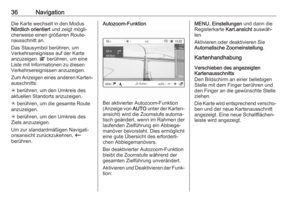 36
36 37
37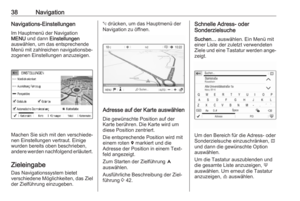 38
38 39
39 40
40 41
41 42
42 43
43 44
44 45
45 46
46 47
47 48
48 49
49 50
50 51
51 52
52 53
53 54
54 55
55 56
56 57
57 58
58 59
59 60
60 61
61 62
62 63
63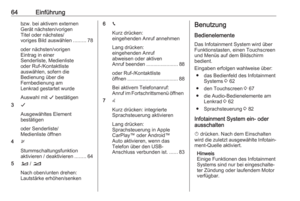 64
64 65
65 66
66 67
67 68
68 69
69 70
70 71
71 72
72 73
73 74
74 75
75 76
76 77
77 78
78 79
79 80
80 81
81 82
82 83
83 84
84 85
85 86
86 87
87 88
88 89
89 90
90 91
91 92
92 93
93 94
94 95
95 96
96 97
97 98
98 99
99 100
100 101
101 102
102 103
103 104
104 105
105 106
106 107
107 108
108 109
109 110
110 111
111 112
112 113
113 114
114 115
115 116
116 117
117 118
118 119
119 120
120 121
121 122
122 123
123 124
124 125
125 126
126 127
127 128
128 129
129 130
130






